スポンサーリンク
![「FlexClip」はオンライン上で無料で使えて手軽に動画編集ができるソフト[PR]](https://www.tefutefusanpo.net/wp-content/uploads/2023/10/20210810141012.jpg)
動画編集ソフト、なにを使ってますか?
というかそもそも動画の作成をしてみようと思っても、色々ありすぎて迷っちゃいますよね。
なにがいいか探して、アプリやソフトをインストールして……
できれば最初は無料がいいな……
と考えながら探してるとだんだんめんどくさくなり、諦めてしまったり……
でも、
とりあえず無料で使える、
インストールの必要なし、
知識なくても、なんなら素材がなくても動画が作れちゃうというサービスがありました!
それが「動画編集ソフトFlexClip」。
お恥ずかしながら執筆依頼がきて知ったのですが、なかなか楽しいソフトですね!
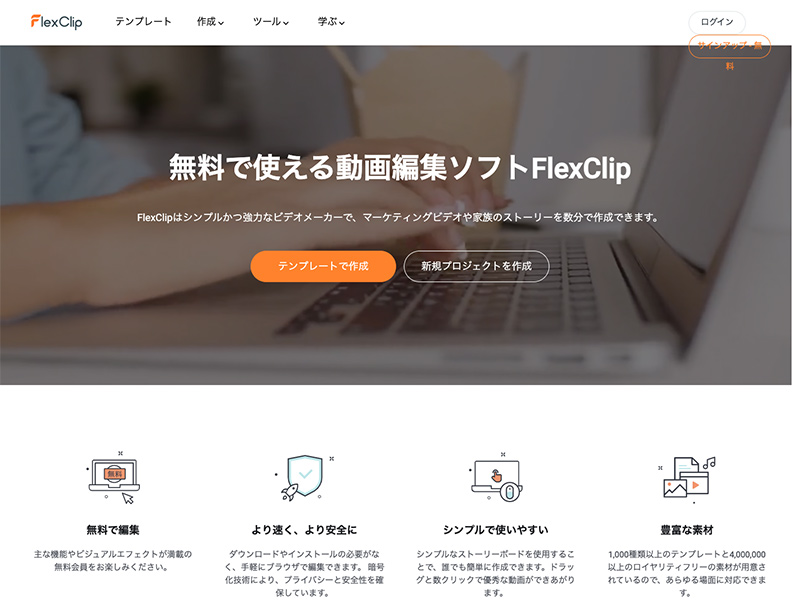
「FlexClip」は、Webブラウザ上で動画の作成・編集ができるソフトです。
その特徴は、
- インストール不要
- 素材が豊富
- テンプレートもいっぱい
- 無料で始められる
といったところ。
とにかく無料で使える素材がいっぱいあるんです。
動画を作ってみたくても、まず素材を集めたり、撮影したりするのが意外に大変だったりする。
でも「FlexClip」には、4,000,000以上のロイヤリティフリーの素材が用意されている。
ので最悪、素材がなくても動画が作れちゃうのです。
とりあえず動画作成がどんな感じかさわってみたい!やってみたい!という方にもおすすめです。

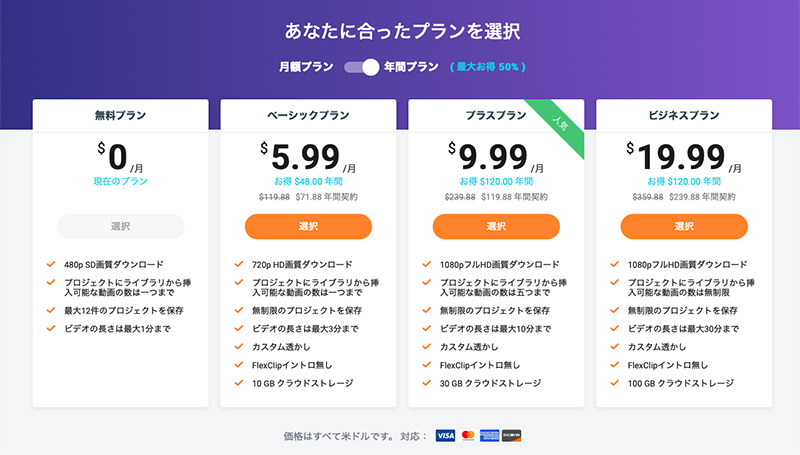
「動画編集ソフトFlexClip」には、無料版と有料版があります。
無料版でできること
- 動画書き出し解像度…480p(SD画質)
- 挿入可能な動画数…1つだけ
- 保存できるプロジェクトの数…12件まで
- 作成可能な動画の長さ…最大1分まで
有料版でできること
有料版には、
- ベーシックプラン
- プラスプラン
- ビジネスプラン
と利用内容に応じて3タイプあります。
まず有料版になると、保存できるプロジェクトの数はいずれも無制限になる。
各プランの違いは、
- 画質
- ビデオの長さ
ですね。
- ベーシックプラン…解像度:720p(HD画質)、最大3分まで
- プラスプラン…解像度:1080p(フルHD画質)、最大10分まで
- ビジネスプラン…解像度:1080p(フルHD画質)、最大30分まで
機能面における違いは、無料版・有料版にはないみたいです。
画質と作成できる動画の長さの違いですね。
とりあえずインスタなどSNSにあげる短い動画なら、無料版で十分試せますね。
有料版も月額プラン、年間プランがあるので、1月だけ有料版を試してみるというのも出来ます。
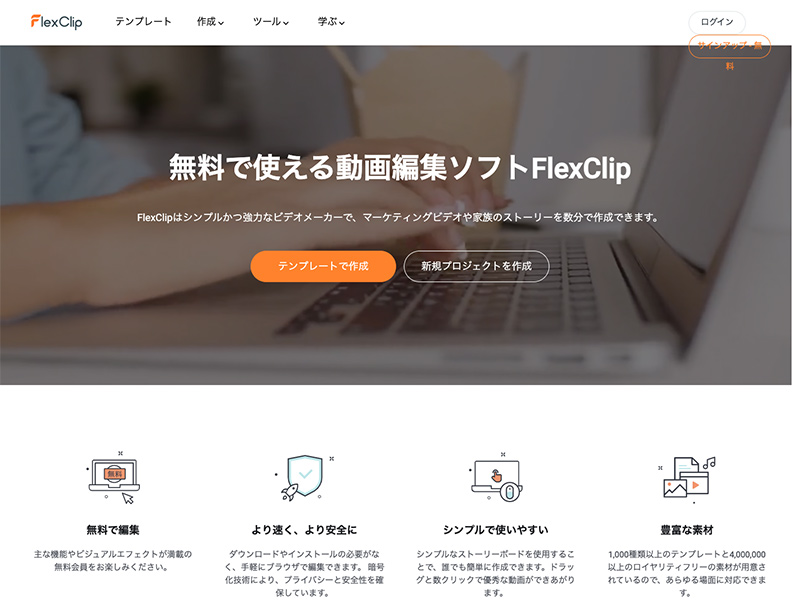
まずは「FlexClip」を利用するにあたり、アカウントを作成します。
いろんな動画のテンプレートを見て、そのまま「カスタマイズ」ボタンを押すと、動画編集画面に行けますが、保存時にはログインする必要があるので、最初にアカウントを作ってしまいましょう。

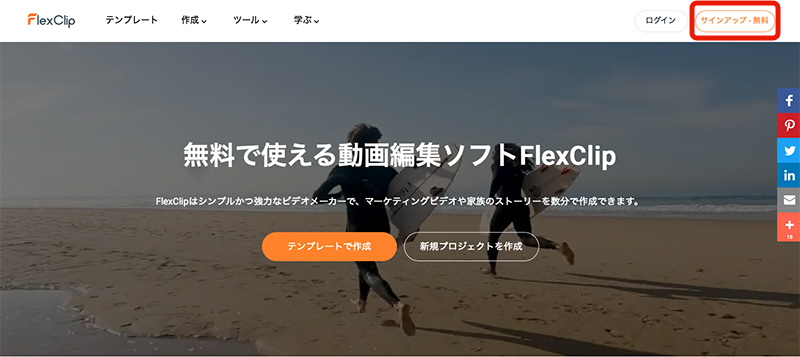
右上の「サインアップ・無料」をクリック。
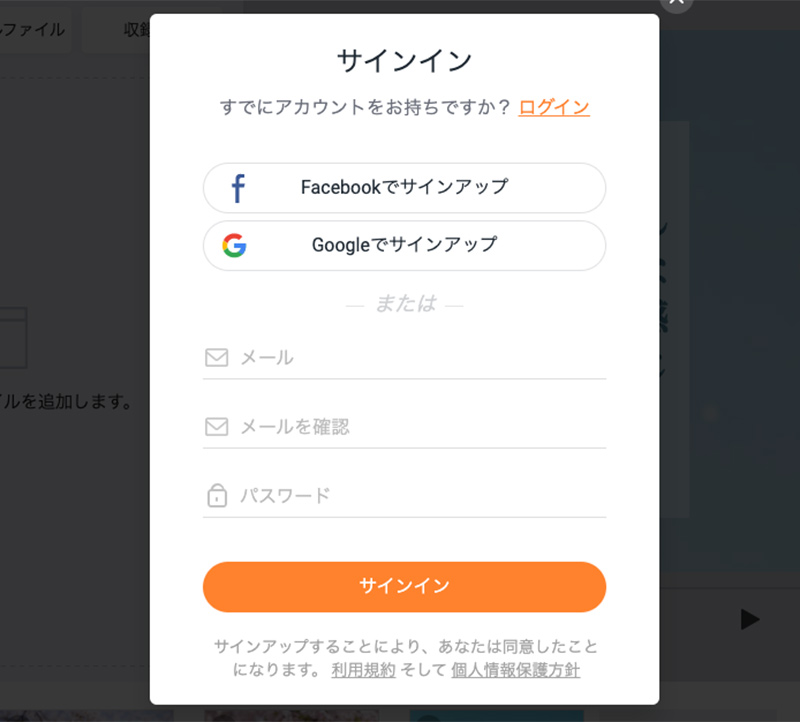
アカウント作成画面が表示されるので、
- facebook でサインアップ
- Googleでサインアップ
- メール・パスワードでサインアップ
のいずれかを選んでアカウントを作成します。
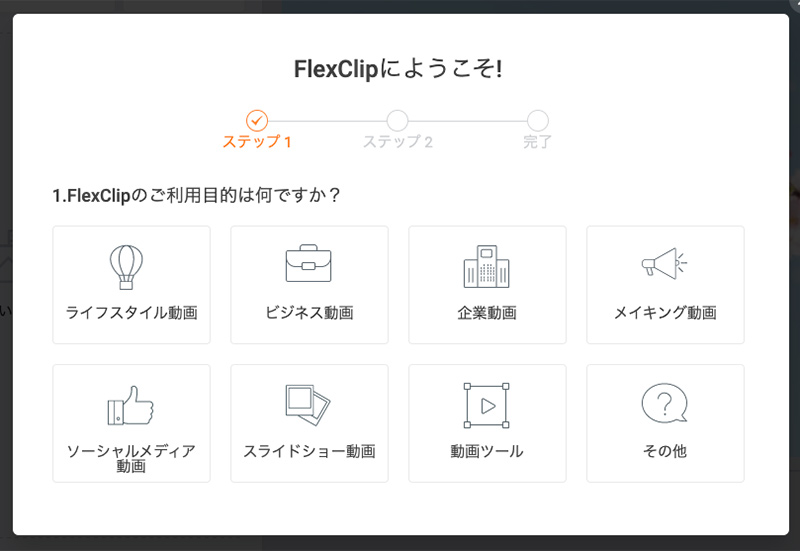
「FlexClipにようこそ!」と表示され、「利用目的」についての質問が出ます。
アンケートみたいなものですかね。
特にこの答えが何かに影響するわけではないので、自分の目的にあったものを選びます。
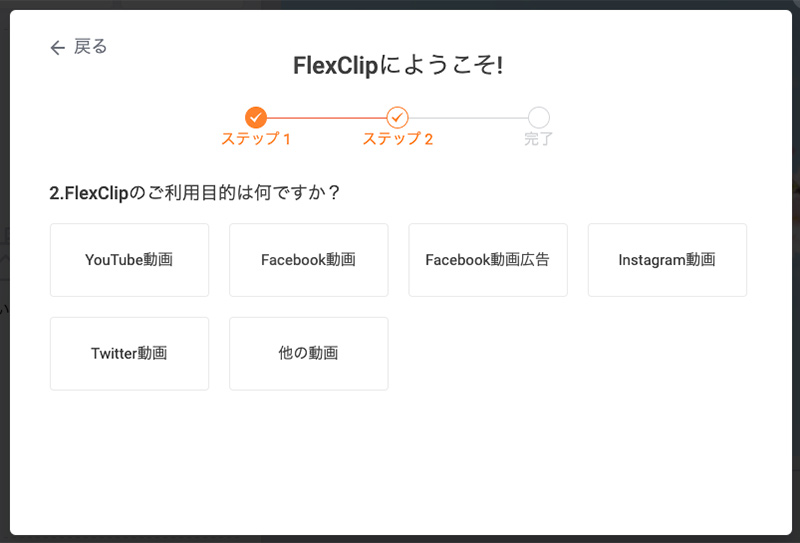
ステップ2では主に何の動画を作るかの質問。
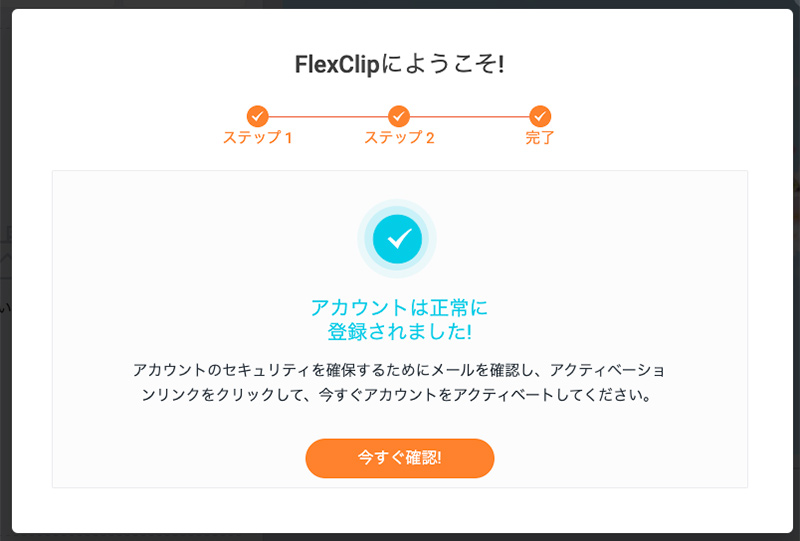
各質問に答えると、アカウントが登録出来ます。
「FlexClip」から、アカウント登録についてのメールが届きます。
GoogleアカウントならGメール、Facebookならアカウント登録メールですね。
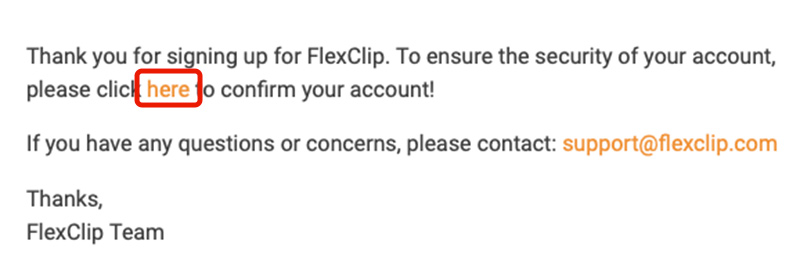
アカウント情報の下にある、文中の「here」をクリックして、アカウント登録完了です。
これでもう「FlexClip」のアカウント作成が完了したので、動画作成編集ができるようになります。
とりあえず作ってみた。
クオリティ云々は置いといて、思ったよりサクッと出来ました。
これはちょっとハマりそうですね。


